
Outlook ialah penyelesaian e-mel yang sesuai untuk ramai orang, tetapi ia tidak selalu berjalan lancar. Ramai pengguna telah mengadu kerana tersekat pada halaman "Memuatkan Profil", dengan versi Outlook mereka gagal dimuatkan sepenuhnya dan membenarkan mereka masuk ke dalam peti masuk mereka.
Berikut ialah beberapa cara untuk membetulkan Outlook yang tersekat pada "Memuatkan Profil."
Salah satu pembetulan terpantas mungkin untuk Outlook yang tersekat pada "Memuatkan Profil" ialah cuba menjalankan program sebagai pentadbir. Ini hanya memerlukan beberapa klik dan mungkin ini sahaja yang anda perlukan untuk masuk ke peti masuk anda.
Langkah 1. Taip "Outlook" ke dalam bar carian anda.

Langkah 2. Daripada mengklik kiri untuk membuka Outlook seperti biasa, klik kanan padanya. Kemudian pilih "Jalankan sebagai pentadbir." Biarkan program dibuka dan lihat sama ada itu menyelesaikan masalah anda. Jika ya, anda mungkin perlu terus membuka Outlook sebagai pentadbir untuk masa hadapan untuk mengelakkan pepijat "Memuatkan Profil".
Kadangkala, pepijat "Memuatkan Profil" berlaku kerana terlalu banyak tugas Office atau Outlook berjalan serentak pada peranti anda.
Langkah 1. Tekan kekunci “Ctrl,” “Shift,” dan “ESC” bersama-sama untuk memaparkan Pengurus Tugas.
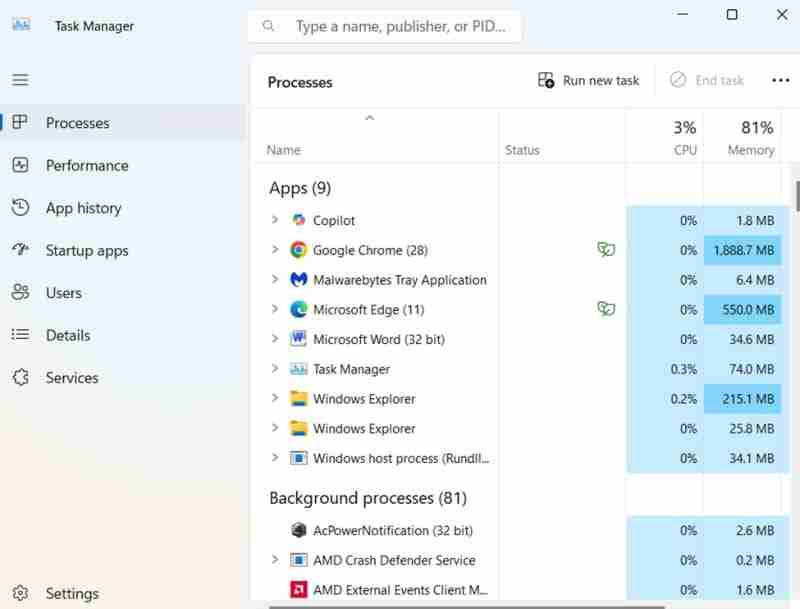
Langkah 2. Tatal senarai proses dan tamatkan mana-mana yang berkaitan dengan MS Office atau Outlook. Lakukan ini dengan mengklik kanan pada tugasan dan menekan "Tamat Tugas."

Langkah 3. Setelah anda menamatkan semua tugasan yang berkaitan, tutup Pengurus Tugas dan cuba jalankan Outlook sekali lagi.
Microsoft kerap mengeluarkan kemas kini biasa untuk perisian dan sistem pengendalian Windowsnya. Adalah penting untuk memasang kesemuanya, kerana ramai yang datang dengan pembetulan pepijat untuk menyelesaikan masalah biasa, seperti Outlook tersekat pada "Memuatkan Profil".
Langkah 1. Buka Tetapan pada peranti anda dengan menaip “Tetapan” ke dalam bar carian atau menggunakan pintasan daripada menu mula.

Langkah 2. Klik pada "Kemas Kini Windows" dan kemudian gunakan butang "Semak Kemas Kini" untuk melihat sama ada sebarang kemas kini tersedia. Jika ya, Windows akan memuat turun dan memasangnya dan anda mungkin perlu memulakan semula peranti anda sebelum menjalankan Outlook sekali lagi untuk melihat sama ada ia berfungsi.

Windows juga membenarkan anda membaiki atau menetapkan semula mana-mana apl yang berkelakuan pelik. Anda boleh melakukan ini dengan Outlook untuk menyelesaikan pelbagai ralat.
Langkah 1. Pergi ke Tetapan dengan menggunakan pintasan atau taip “Tetapan” ke dalam bar carian anda.

Langkah 2. Klik pada “Apl” dan kemudian “Apl Dipasang” untuk senarai semua aplikasi anda.

Langkah 3. Cari "Outlook" dalam senarai dengan menatal atau hanya menaip "Outlook" ke dalam bar carian.

Langkah 4. Klik tiga titik kecil dan pilih "Pilihan Lanjutan."

Langkah 5. Tatal ke bawah dan klik "Baiki" dan biarkan Windows menjalankan beberapa ujian untuk melihat sama ada ia boleh membetulkan apl anda. Jika gagal, anda boleh mencuba butang "Tetapkan Semula", walaupun ini akan menetapkan semula apl anda sepenuhnya dan anda perlu mengkonfigurasi semula apl itu apabila anda masuk semula.

Satu lagi cara yang mungkin untuk mengatasi Outlook yang tersekat pada "Memuatkan Profil" adalah untuk menetapkan semula anak tetingkap navigasi apl.
Langkah 1. Buka arahan “Run” menggunakan pintasan kekunci “Windows” dan “R” atau dengan menaip “Run” ke dalam bar carian anda.

Langkah 2. Taip “Outlook.exe/resetnavpane” ke dalam kotak dan tekan enter. Kemudian cuba jalankan Outlook.

Jika semuanya gagal, mungkin profil Outlook sedia ada anda rosak dan tidak dapat dibaiki. Dalam kes itu, satu-satunya pilihan yang tinggal ialah membuat yang baharu.
Langkah 1. Pergi ke "Panel Kawalan" dengan mencarinya dalam menu mula anda atau hanya taip "Panel Kawalan" ke dalam bar carian.

Langkah 2. Taip “Mel” ke dalam bar carian di bahagian atas sebelah kanan.

Langkah 3. Klik “Mel (Microsoft Outlook)” untuk membuka tetingkap Persediaan Mel.

Langkah 4. Klik pada “Tunjukkan Profil” untuk mendapatkan tetingkap baharu untuk dibuka.

Langkah 5. Klik “Tambah” dan kemudian masukkan nama untuk profil anda.

Langkah 6. Anda kemudiannya perlu memasukkan data e-mel anda dan mengkonfigurasi tetapan anda, mengikut gesaan pada skrin. Pastikan togol Sentiasa gunakan profil ini didayakan untuk Outlook sebaik sahaja anda menciptanya dan klik OK untuk mengesahkan. Kemudian cuba lancarkan Outlook.
Atas ialah kandungan terperinci 6 Pembetulan untuk Outlook Terperangkap pada Memuatkan Profil. Untuk maklumat lanjut, sila ikut artikel berkaitan lain di laman web China PHP!
 js mendapat masa semasa
js mendapat masa semasa
 Apakah nama Cina bagi syiling fil?
Apakah nama Cina bagi syiling fil?
 Bagaimana untuk menyelesaikan masalah bahawa port phpstudy diduduki
Bagaimana untuk menyelesaikan masalah bahawa port phpstudy diduduki
 Bagaimana untuk menyelesaikan masalah nama objek pangkalan data tidak sah
Bagaimana untuk menyelesaikan masalah nama objek pangkalan data tidak sah
 Bagaimana untuk menukar perisian bahasa c ke bahasa Cina
Bagaimana untuk menukar perisian bahasa c ke bahasa Cina
 Tampalan keahlian Thunder
Tampalan keahlian Thunder
 Apa yang perlu dilakukan jika penyahserialisasian php gagal
Apa yang perlu dilakukan jika penyahserialisasian php gagal
 Semak status port yang diduduki dalam tingkap
Semak status port yang diduduki dalam tingkap
 Teras perisian sistem komputer
Teras perisian sistem komputer




